
时间:2020-07-04 22:30:50 来源:www.win10xitong.com 作者:win10
小编每日都会收到很多网友来咨询各种各样的电脑系统问题,今天就有一位网友说他遇到了win10系统临时文件夹如何查看的情况,一般来说新用户在遇到了win10系统临时文件夹如何查看的情况就不知道该怎么处理了,如果你想靠自己解决win10系统临时文件夹如何查看的问题但是又不知道该怎么办,大家跟着小编的步伐操作:1、在电脑左下角搜索框中输入“控制面板”并点击“打开”。2、在控制面板中,点击“nternet选项”就完美的搞定了。下面小编就和大家一起来看看win10系统临时文件夹如何查看的具体解决办法。
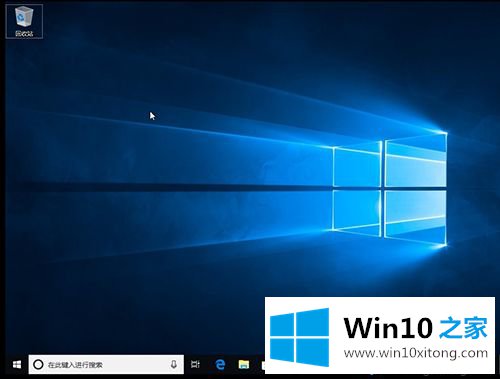
1、在电脑左下角搜索框中输入“控制面板”并点击“打开”。
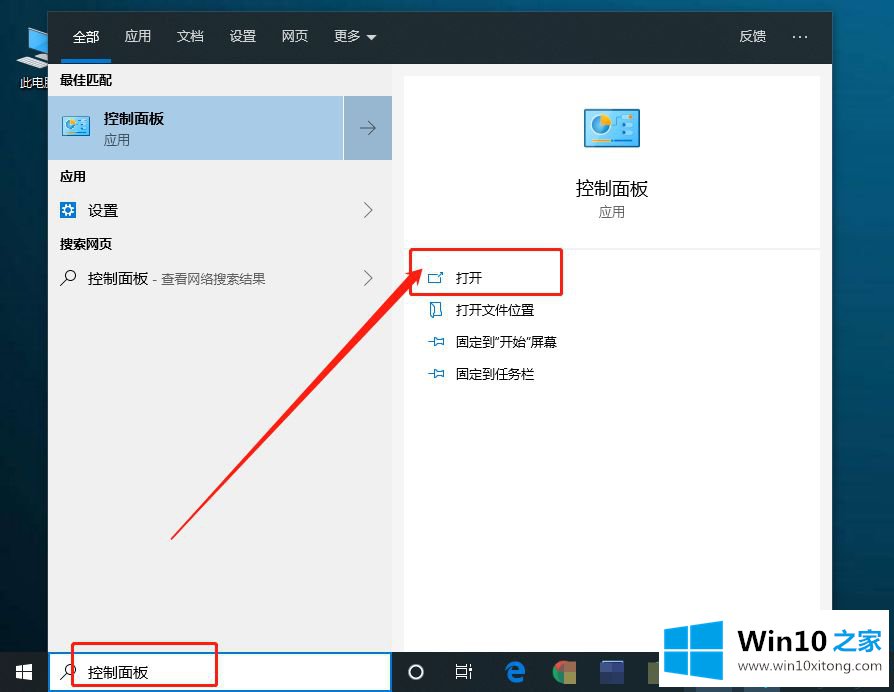
2、在控制面板中,点击“nternet选项”。
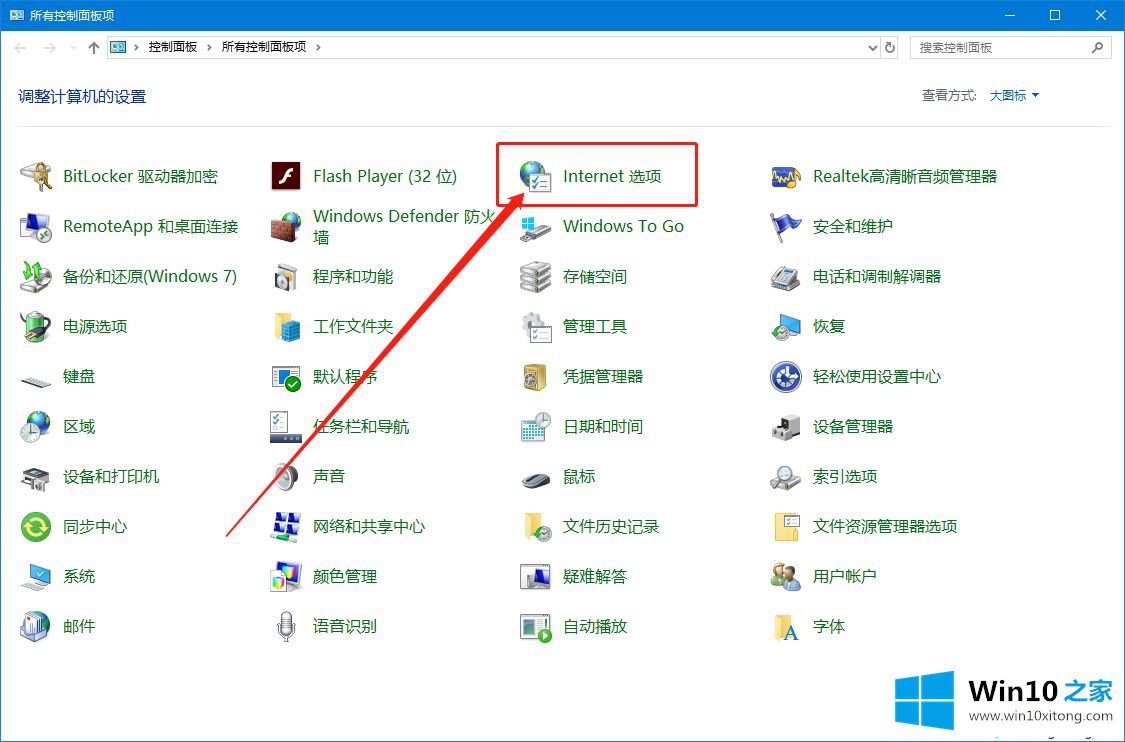
3、进入属性窗口后,在“常规”选项卡中,点击浏览历史记录-“设置”。
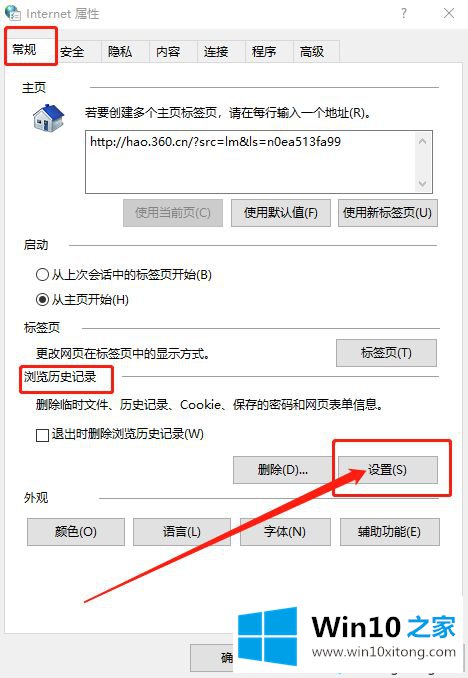
4、在设置页面中,即可查看临时文件夹所在位置,可以点击“查看文件”直接进入临时文件夹。
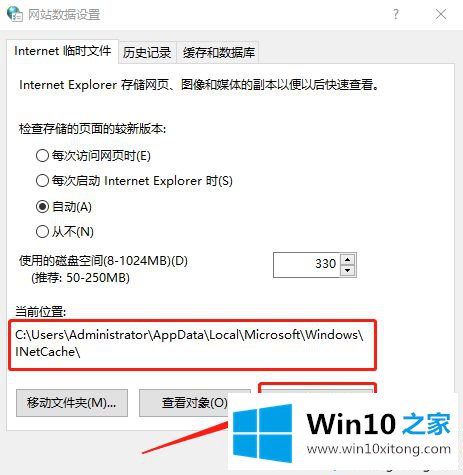
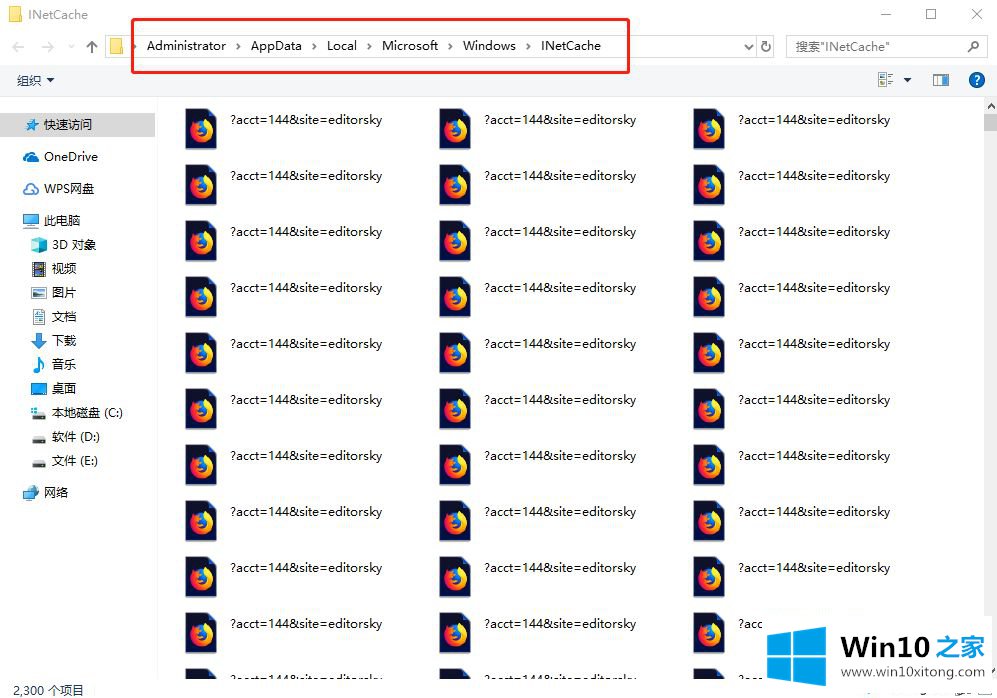
win10系统查看临时文件夹的方法是不是很简单,看完教程步骤之后,相信大家都学会了!
到这里,小编已经把win10系统临时文件夹如何查看的具体解决办法全部给大家说得很详细了,真心希望能够帮助大家,祝大家生活愉快。